برای اضافه کردن زبان شیرین پارسی در میزکار محبوب KDE چند قدم ساده را باید انجام دهید که به صورت گام به گام در این مطلب آن را به شما آموزش خواهم داد.
ابتدا باید وارد مرکز کنترل میزکار KDE یعنی System Settings شوید و طبق عکس پایین باید گزینه ی Input Devices را انتخاب کنید و وارد آن شوید :
بعد وارد شدن به قسمت Input Devices از قسمت سمت چپ Keybord را انتخاب کنید و وارد Tab یا همان سربرگ Layout شوید،مانند تصویر پایین :
مانند تصویر بالا تیک گزینه ی Configure Layout را فعال کنید و روی دکمه ی Add کلیک کنید تا این پنجره را مشاهده کنید :
مانند تصویر بالا زبان پارسی (Persian) را انتخاب کنید و روی دکمه ی OK کلیک کنید و سپس در پنجره قبلی روی دکمه ی Apply کلیک کنید تا تنظیمات اعمال شوند.
بطور پیشفرض در میزکار KDE برای سوئیچ کردن بین زبان ها از کلید های ترکیبی Ctrl+Alt+K استفاده می شود، ولی برای انتخاب کلید ترکیبی دلخواه خود همچون Alt+Shift می توانید وارد سربرگ Advanced شوید و مانند شکل زیر عمل کنید :
البته ممکن است در برخی از صفحه کلید ها دکمه های Alt+Shift سمت راست آنها کار نکند!و بهتر است از کلیدهای Alt+Shift سمت چپ استفاده کنید.


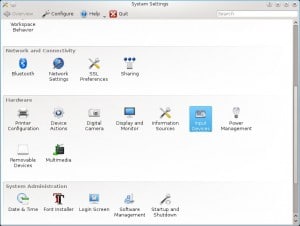
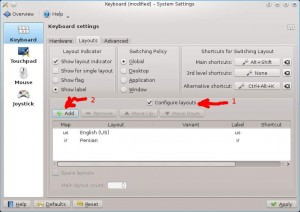
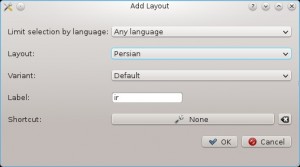
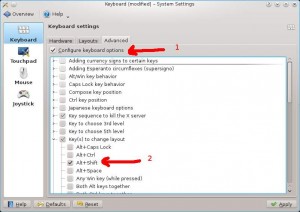
چی شکلی میشه محیط رو فارسی کرد؟
قبل از login میشه از قسمت زبان اینکار رو کرد و حتی از طریق منو ها از زیر قسمت Administration گزینه ی Language رو انتخاب کنین
” منو ها از زیر قسمت Administration گزینه ی Language رو انتخاب کنین”
بیشتر توضیح میدین؟درست متوجه نشدم.مرسی
توی منوی میزکارتون در قسمت Administration همچین گزینه ای هست
سلام
واقعا ممنون